电脑显示输入不支持怎么办
2017-05-14
在平时的日常生活里,有时候我们使用电脑会遇到电脑显示输入不支持的问题,但有些用户不知道怎么做,该如何解决电脑显示输入不支持这个难题呢?下面是小编收集的关于电脑显示输入不支持的解决步骤,希望对你有所帮助。
电脑显示输入不支持的解决步骤
1关机状态下启动计算机,然后在Win10出现滚动的小圆圈的时候按住电源键强制关机;

2重复上述操作2到3次后系统会出现“选择一个选项”界面“;
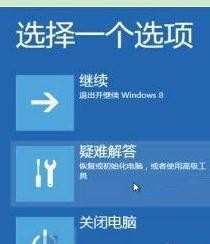
3点击其中的“疑难解答”选项,然后在新的界面中选择“高级选项”;
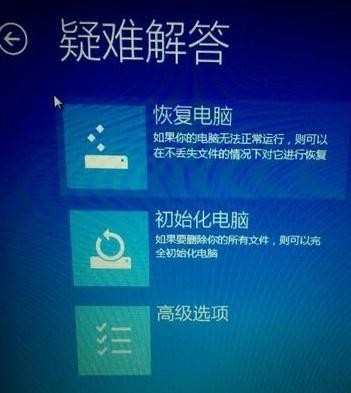
4在高级选项中点击“启动设置”;
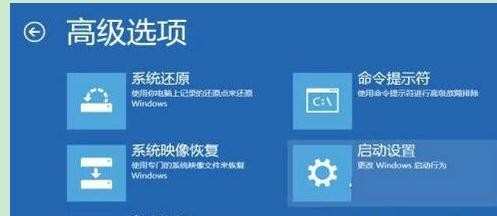
5再选择“启用低分辨率视频模式”点击进入;

6然后在低分辨率视频模式中,系统会自动降低到最低分辨率,这样我们就可以正常启动系统,进入到系统中后我们再重新设置分辨率到合适的大小,重启计算机。
